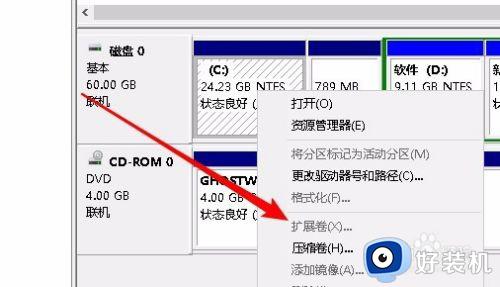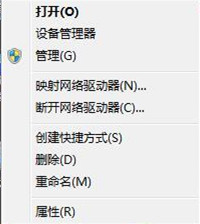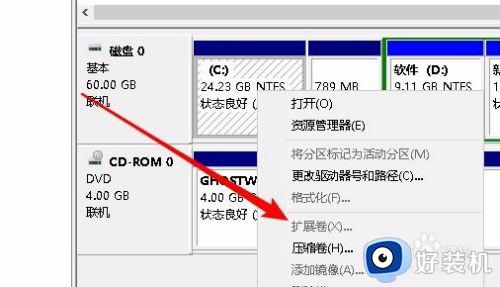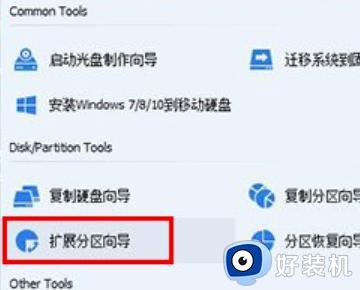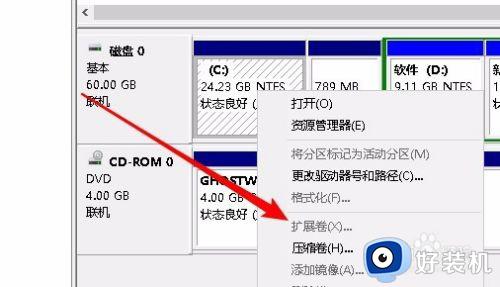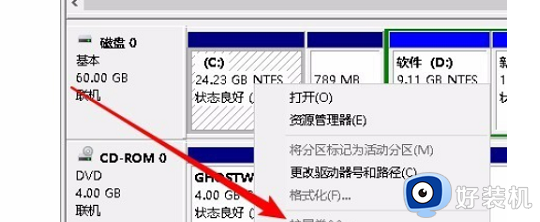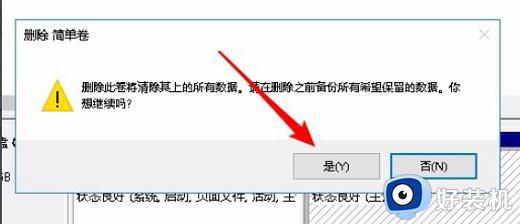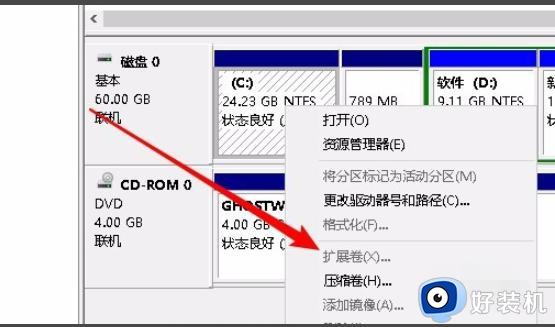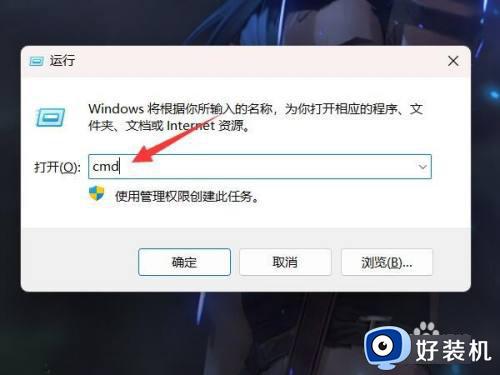win10磁盘扩展卷是灰色怎么回事 win10C盘扩展卷一直灰色无法扩展如何解决
时间:2023-11-27 16:51:54作者:huige
很多人在使用电脑的时候看到磁盘C盘空间内存已经不足了,所以就想要扩展磁盘空间来使用,但是有部分win10 ghost 纯净版系统用户却遇到了磁盘扩展卷是灰色的情况,导致无法扩展,遇到这样的问题该怎么办呢,大家不用担心,本文给大家介绍一下win10C盘扩展卷一直灰色无法扩展的解决方法。
具体方法如下:
1、我们可以右击电脑左下方win图标选择磁盘管理打开,右键点击C盘,在弹出菜单中发现扩展卷为灰色的,无法使用。
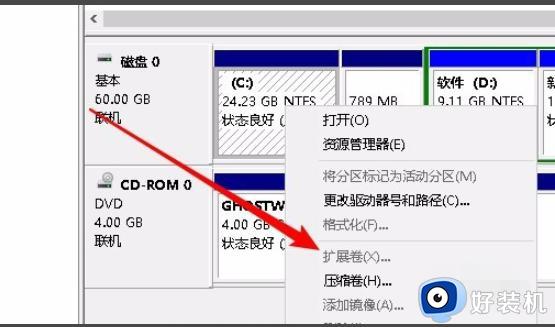
2、这时我们可以先把D盘中的重要数据备份到其它的分区,然后右键点击D盘,在弹出菜单中选择“删除卷”菜单项。
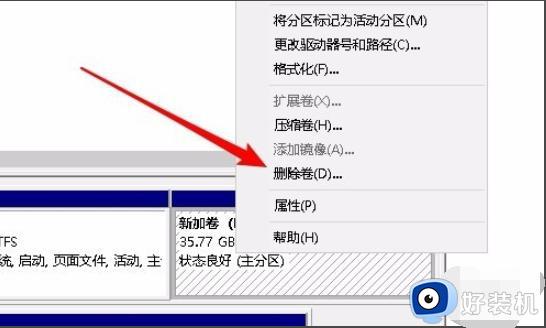
3、这时会弹出一下删除简单卷的提示窗口,点击“是”按钮就可以了。
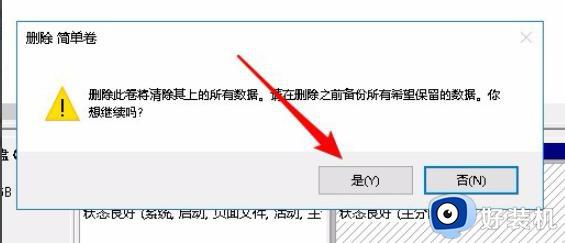
4、接下来D盘就变成了未分配的空间了。
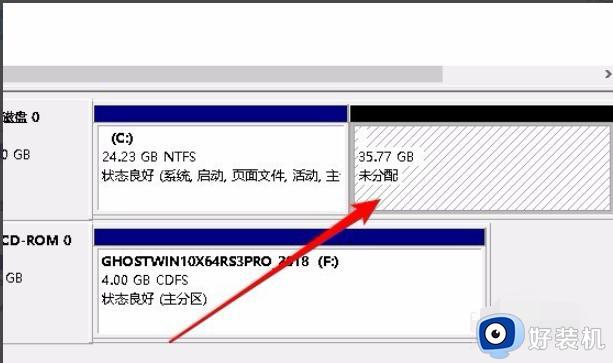
5、这时我们右键再次点击C盘,发现现在弹出菜单中的“扩展卷”已可以正常使用了。
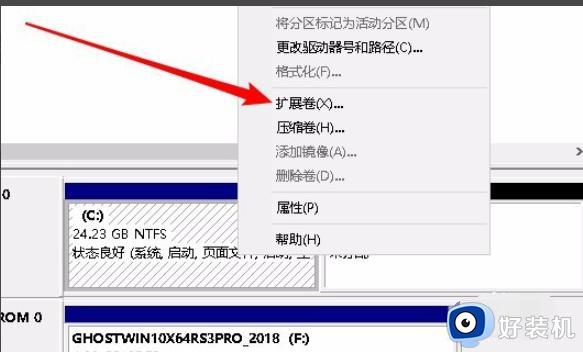
6、点击扩展卷菜单后,按扩展卷的向导提示进行操作就可以。
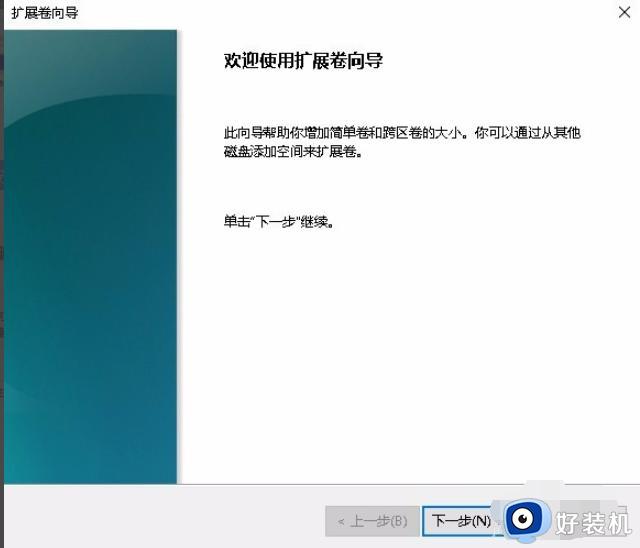
关于win10磁盘扩展卷是灰色的详细解决方法就给大家介绍到这里了,有遇到一样情况的用户们可以参考上面的方法步骤来进行解决吧。